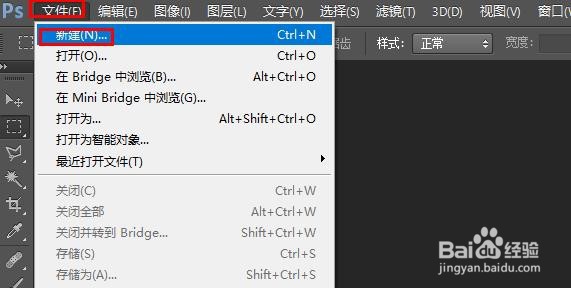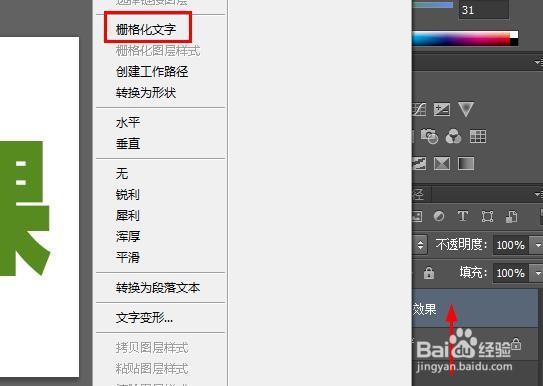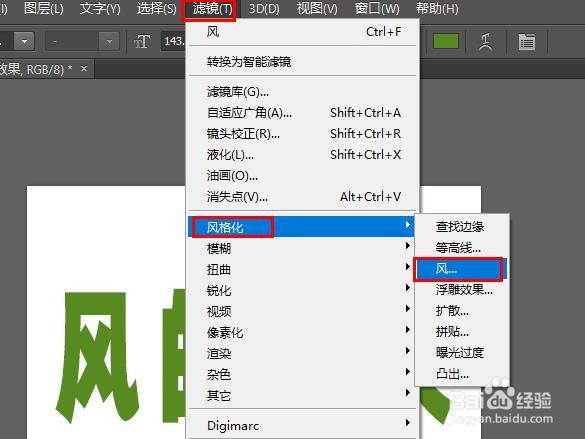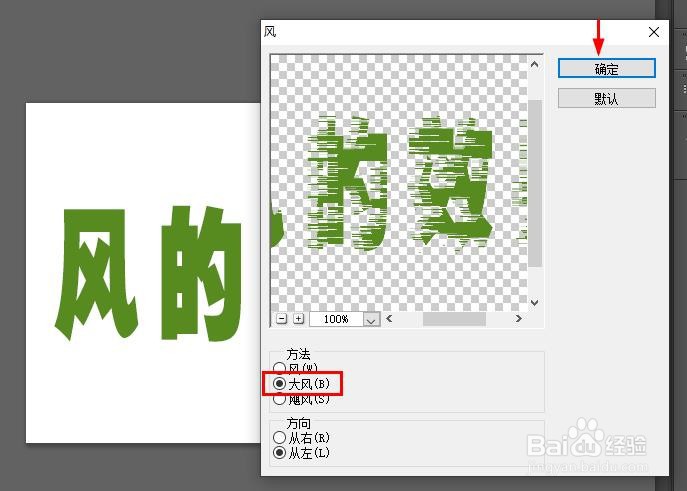如何在 Photoshop 中创建文字被风吹的效果
1、点击文件>新建。创建白色画布。
2、选择文字工具“T”用深绿色输入文本(文字)。
3、右键点击文字图层,选择栅格化文字。
4、点击“滤镜”>“风格化”>“风”以打开“风”滤镜对话框。
5、在这里,我选择了大风,点击确定即可。
6、最后的效果如下:
声明:本网站引用、摘录或转载内容仅供网站访问者交流或参考,不代表本站立场,如存在版权或非法内容,请联系站长删除,联系邮箱:site.kefu@qq.com。
阅读量:96
阅读量:83
阅读量:60
阅读量:60
阅读量:33